الووردبريس هو النظام الأكثر شهرة لإدارة محتوى مواقع الإنترنت، والذي يستخدمه أكثر من ثلث ⅓ أصحاب ومصممي مواقع الإنترنت حول العالم طبقًا لاحصائيات الموقع الرسمي للووردبريس نفسه. ما يجعله بالغ الأهمية؛ ويجعلنا نخصص هذه المقالة فقط لشرح لوحة تحكم الإداره الخاصة به أو ما يطلق عليها WordPress Dashboard.
لوحة التحكم هي أول شيء تستطيع رؤيته بعد تنصيب الووردبريس على الإستضافة الخاصة بك والبدء في استخدامه بشكل عملي.

لكي نستطيع أن نشرح كل أجزاء لوحة تحكم الووردبريس، فسنقوم بتقسم لوحة التحكم إلى ثلاث أجزاء رئيسية كما ترى في الصورة التالية:
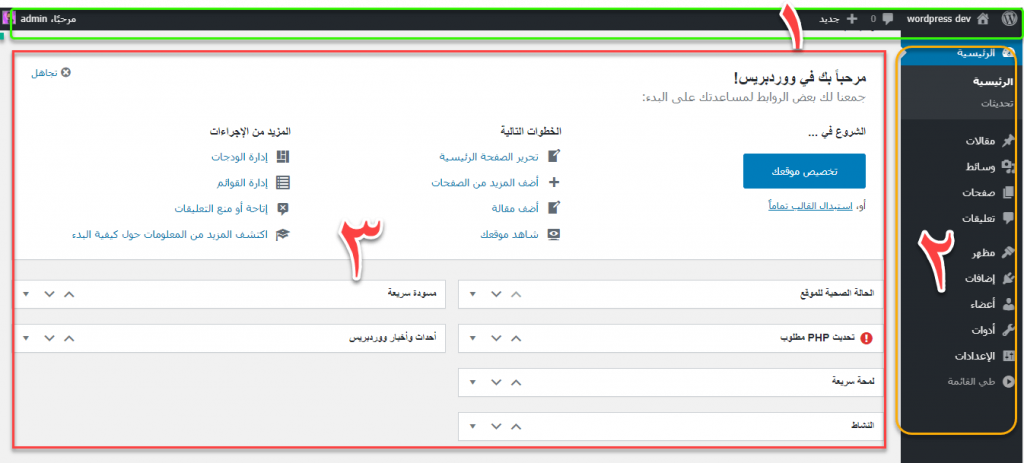
توضح الصورة تقسيم لوحة تحكم الووردبريس إلى ثلاث أجزاء رئيسية وهي:
الجزء المظلل باللون الأخضر رقم (1) ويشير إلى شريط الأدوات السريع الذي من خلاله يمكنك القيام بإجراء بعض التعديلات ومشاهدة احصائيات موقعك بشكل سريع ومختصر.
الجزء المظلل باللون الأصفر رقم (2) ويشير إلى قائمة الأدوات الأساسية التي تستخدمها في إدارة وتحكم موقعك بشكل كامل.
الجزء المظلل باللون الأحمر رقم (3) ويشير إلى الواجهة المرئية التي يوجد بها بعض الروابط المختصرة لإنشاء مقالة على سبيل المثال أو إدارة أجزاء معينة في الموقع بشكل مختصر كذلك، ولكن يمكن الاستغناء عن تلك الواجهة تمامًا واستخدام قائمة الأدوات الرئيسية للقيام بكافة الأمور المتعلقة بإدارة الموقع والتعديل عليها.
سنبدأ بالحديث عن الشكل رقم (1) والشكل رقم (3) بشكل مختصر؛ ثم نفصل في الحديث عن الشكل الأكثر أهمية وهو الجزء رقم (2) والذي يحتوي على كافة الأدوات التي من خلالها يمكننا إدارة الموقع بالكامل والتعديل عليه بالشكل الذي نريد.
(1) : شريط الأدوات العلوي السريع
يتكون هذا الشريط من بعض الأدوات والروابط التي نستطيع أن نلخصها فيما يلي:

- الجزء الأول المشار إليه بالرقم "1" هو عبارة عن رابط مكتوب عليه عبارة ترحيبية وبجوارها اسم المستخدم أو اسم مدير الموقع، عند وضع الماوس عليها سيظهر لك بعض الروابط التي تستخدم في تعديل الملف الشخصي لمدير الموقع مثل اسم المستخدم والبريد الإليكترونية والصورة وهكذا…
- الجزء الثاني والمشار إليه بالرقم "2" هو رابط مكتوب عليه كلمة "جديد"، عند وضع الماوس عليها سيظهر لك بعض الروابط السريعة التي من خلالها يمكنك إنشاء مقالة جديدة لنشرها في موقعك، أو إنشاء صفحة وملف وسائط، وكذلك يمكنك إنشاء عضوية لشخص ما ليكون مساهمًا أو كاتبًا معتمد داخل الموقع.
- الجزء الثالث والمشار إليه بالرقم "3" هو عدد أو Counter يظهر لك عدد التعليقات التي قام زوار موقعك بكتابتها على المقالات التي تنشرها.
- الجزء الرابع والمشار إليه بالرقم "4" سيظهر لك عنوان موقعك كما قمت بتسميته في مرحلة تنصيب الووردبريس، وعند وضع الماوس عليها سوف يظهر لك رابط لاستعراض موقعك لكي تراه كما يقوم الزائرين برؤيته.
- الجزء الخامس والمشار إليه بالرقم "5" وهو علامة الووردبريس تظهر أمامك وعند وضع الماوس عليها تظهر لك بعض الروابط الخاصة بالموقع الرسمي للووردبريس و منتدى الدعم الفني الخاص به.
(3): الواجهة الرئيسية للوحة التحكم
تعتبر الواجهة الرئيسية للموقع هي لوحة الاستعراض لحالة الموقع والإحصائيات الخاصة به، بحيث يمكنك الإطلاع على أهم التحديثات وآخرها بمجرد الدخول إلى لوحة التحكم، ويمكننا تقسيم الواجهة الرئيسية إلى جزئين رئيسيين كما يلي:
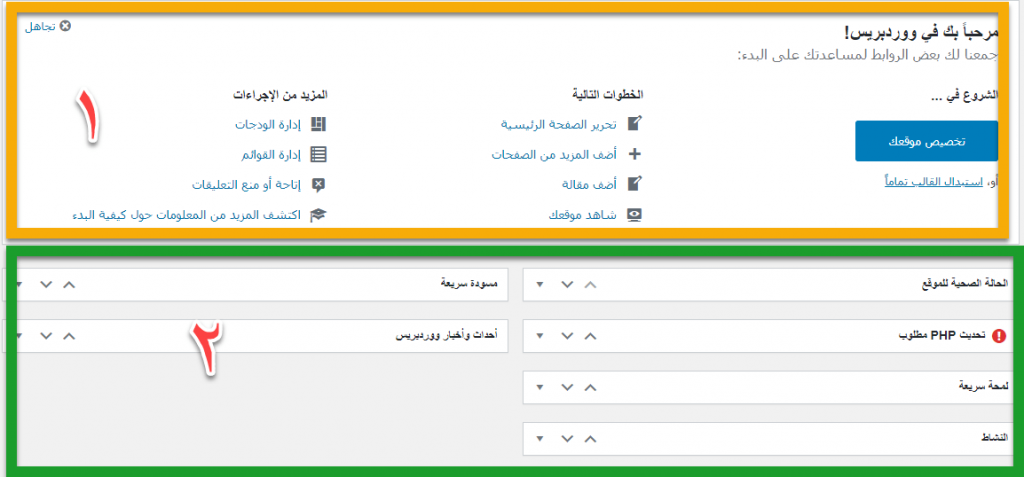
- الجزء الأول والمشار إليه بالرقم "1": يحتوي على بعض الروابط المختصرة التي من خلالها يمكنك الدخول إلى بعض أقسام موقعك والتعديل عليها، وكل تلك الروابط يمكنك الاستغناء عنها تمامًا عن طريق استخدام الأدوات الموجودة في الشريط الرئيسي الجانبي للوحة تحكم الووردبريس وسنتحدث عنها لاحقًا، ويمكنك إخفائها تمامًا بالضغط على زر"تجاهل" الذي يظهر لك أعلى الجزء الأيسر من اللوحة.
الجزء الثاني والمشار إليه بالرقم "2": في هذا الجزء تجد بعض الأقسام الجاهزة التي عند الضغط على أي منها تظهر لك بعض الإحصائيات عن موقعك، كصحة موقعك، وما إذا كان هناك مشاكل برمجية على سبيل المثال، أيضًا يظهر بها آخر التعليقات التي قام بها زوار الموقع، وكذلك قسم يعرض لك آخر أخبار موقع الووردبريس والتحديثات الجديدة التي يتم الإعلان عنها وخلافه..
(لذلك هذا الجزء هو جزء استعراض فقط ولا يحتوي على أية أدوات تحكم).
(2): القائمة الرئيسية داخل لوحة تحكم الووردبريس (الجزء الأكثر أهمية)
هو الجزء الأكثر أهمية داخل لوحة تحكم الووردبريس، والذي يحتوي على كافة الأدوات التي تستخدم لإدارة الموقع والتحكم به بشكل كامل. وتوضح الصورة التالية ترتيبًا مرقمًا للعناصر والأدوات التي تحتوي عليها القائمة الرئيسة داخل لوحة التحكم كما يلي:
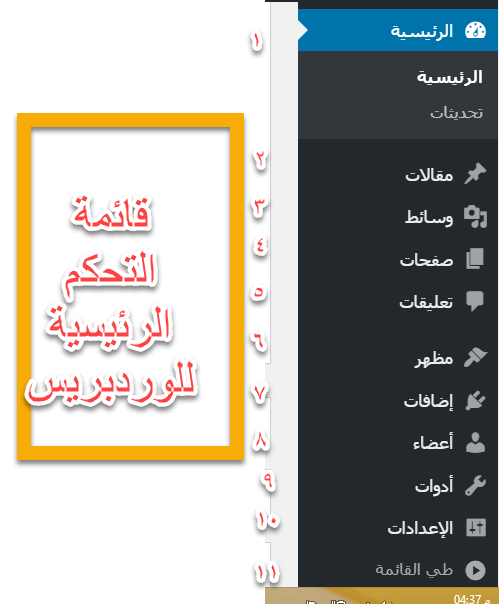
ملحوظة: يرجي العلم بأنه قد يظهر عناصر وأدوات أخرى عند قيامك بتنصيب إضافات على موقعك؛ وتظهر لك في القائمة لكي تستخدمها في إدارة الإضافة Plugin التي قمت بتنصيبها.
والآن دعنا نتحدث بالتفصيل عن الأدوات والعناصر المتواجدة في تلك القائمة بشىء من التفصيل والتوضيح:
1-الرئيسية
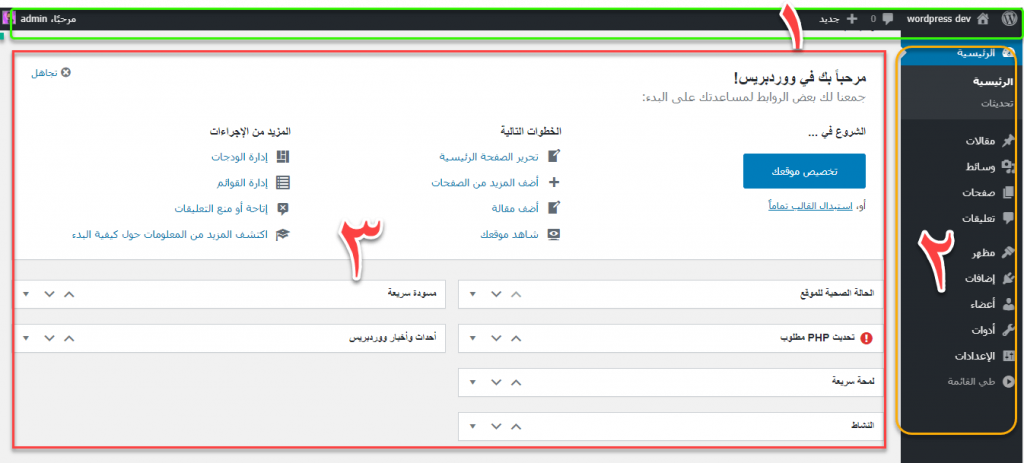
هذا هو العنصر الأول والإفتراضي داخل قائمة لوحة التحكم، ويظهر تلقائيًا عند الدخول إلى لوحة تحكم الووردبريس حيث تظهر لك لوحة تحكم الووردبرس wordpress Dashboard التي تنقسم إلى ثلاث 3 أجزاء كما أوضحنا في بداية المقالة.
2-مقالات
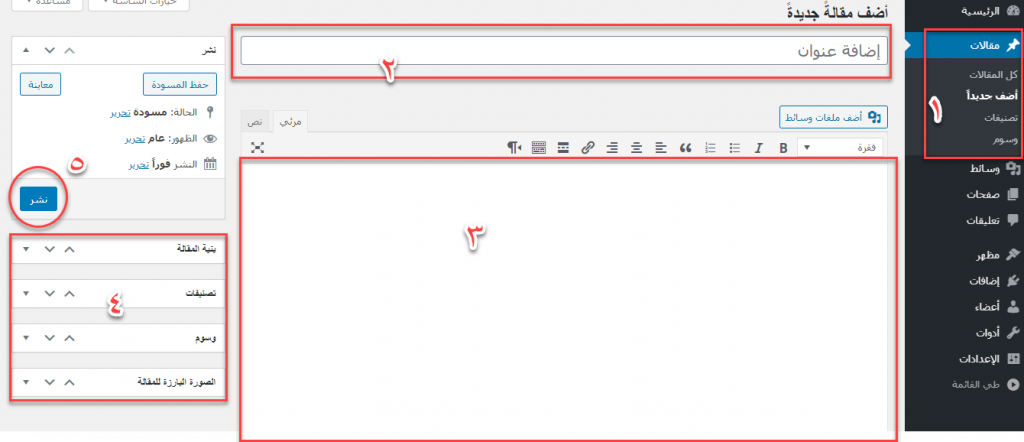
1- عندما تقوم بالنقر على عنصر"مقالات" من قائمة أدوات تحكم الموقع، فسوف تلاحظ زر"أضف جديدًا" عند الضغط عليه سيفتح لك لوحة خاصة بإضافة مقال جديد -نسميها تدوينة جديدة Post- داخل موقعك.
2- داخل لوحة إضافة المقالات الجديدة بإمكانك إضافة المقالة وتخصيصها بالشكل الذي تريده تمامًا مثلما هو موضح لك في الصورة تمامًا. حيث في الجزء رقم "2" يمكنك كتابة عنوان المقالة أو التدوينة التي تريد نشرها تحت هذا العنوان.
3- كذلك في الجزء رقم "3" تبدأ في كتابة محتوى المقالة كاملًا ويمكنك استخدام شريط الأدوات أعلى هذا الجزء؛ ليساعدك على تعديل التنسيق الخاص بالمقالة مثل: تكبير حجم الخط أو تصغيره وإضافة عناوين رئيسية وعناوين فرعية داخل مقالاتك، وكذلك إضافة العديد من عناصر المحتوى المختلفة مثل: عنصر القائمة المرقمة والقائمة غير المرقمة، وضبط محاذاة النص داخل المحتوى ليكون يمينًا أو يسارًا، في المنتصف مثلما تريد.
4- أما في الجزء رقم "4" يمكنك إضافة بعض المظاهر التنسيقية للمقالة، على سبيل المثال يمكنك اختيار تصنيف المقال من قائمة "تصنيفات" والتي يمكنك إنشاؤها من الجزء رقم "1" عن طريق الدخول إلى التصنيفات؛ وإختيار التصنيف المناسب لمقالاتك أو صفحاتك الداخلية بالموقع.
في الجزء رقم "4" يمكنك اختيار صورة بارزة للمقال ليتم عرضها جنبًا إلى جنب مع مقالات أثناء عرضها داخل موقعك.
يشار هنا إلى أنه يمكنك كذلك إدراج صور وفيديوهات داخل محتوى مقالات ذاته عن طريق الضغط على زر "أضف ملفات وسائط" الذي يظهر لك أعلى المربع الخاص بإضافة محتوى المقالة، والذي سنتحدث عنه أيضًا في الجزء القادم الخاص ب "وسائط"
5- أخيرًا الجزء رقم "5" وهو الجزء الذي من خلاله يمكنك حفظ المقالة كمسودة (يتم حفظها ولكن لا يتم نشرها أمام الزوار) أو نشرها بالضغط على زر "نشر" لكي تظهر داخل الموقع أما زوارك، ويمكنهم مشاهدة المقالة والإطلاع والتعليق عليها في حال قمت بتفعيل التعليقات أسفل مقالاتك.
3-وسائط
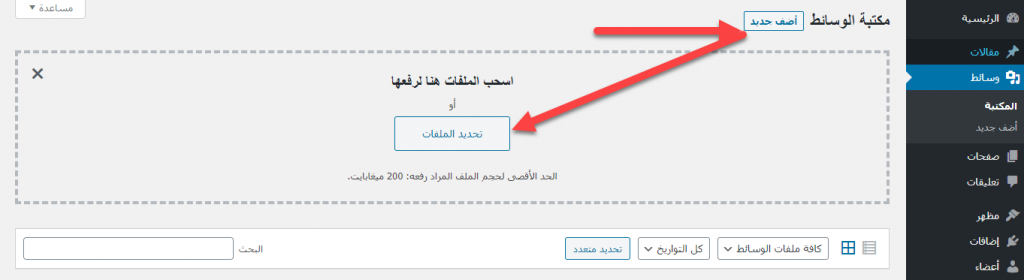
الوسائط هي المركز الإعلامي لموقعك، حيث من خلالها يمكنك تحميل الصور والفيديوهات والعناصر التصويرية المختلفة التي تقوم بإدراجها داخل المقالات أو الصفحات الجديدة داخل موقعك.
لإضافة ملف وسائط جديد مثل صورة أو فيديو إلى مكتبة الوسائط الخاصة بك، فكل ما عليك فعله هو الدخول إلى عنصر"وسائط" في قائمة الأدوات والضغط على "أضف جديد" ومن ثم الضغط على "تحديد الملفات" وسوف تظهر لك لوحة اختيار الملفات التي ترغب في رفعها من جهازك الشخصي إلى مكتبة الوسائل الخاصة بموقعك.
ملحوظة: رفع ملفات الوسائط مثل الصور والفيديوهات يمكن أن يتم من خلال تبويب "وسائط" أو يمكنك إدراج الملفات مباشرة أثناء عملك على إضافة مقالة أو صفحة جديدة كما تحدثنا بالأعلى في الجزء الخاص بإضافة المقالات.
اقرأ أيضًا: طرق رفع الصور والوسائط على الووردبريس
4-صفحات
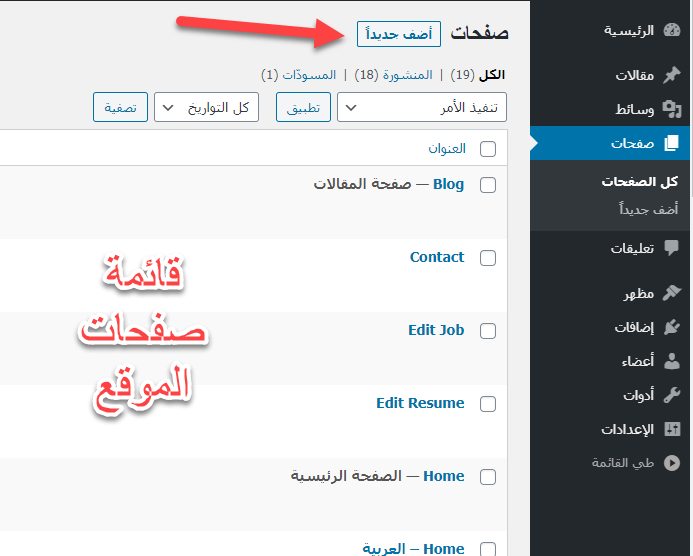
تبويب "صفحات" هو مشابه إلى حد كبير تبويب "مقالات"، حيث يمكنك أيضًا من خلالها إنشاء صفحة داخلية لموقعك، وعند قيامك بالضغط على "صفحات" ستجد زر "أضف جديد" وعند الضغط عليه سيفتح لك لوحة إضافة صفحة جديدة مثل التي تحدثنا عنها في تبويب "مقالات" ويمكنك فيها إضافة عنوان الصفحة، ومن ثم محتوى الصفحة، وكذلك يمكنك إضافة صورة بارزة للصفحة ونشرها لتظهر في قائمة صفحات موقعك.
لاحظ أن الصفحات التي تقوم بإنشائها داخل موقعك يمكنك إظهارها في شكل قائمة مرتبة داخل موقعك، وتظهر هذه القائمة في كافة صفحات الموقع وتحديدًا أعلى الموقع، ويستطيع الزائر من خلالها اختيار الصفحة التي يريد تصفح محتواها.
ملحوظة: قد يختلط عليك الأمر وتسأل ما الفرق بين الصفحات والمقالات؟!
نعم لا يوجد فرق كبير بين الصفحة والمقالة في موقع الووردبريس، ولكن يمكننا القول بأن المقالات التي تقوم بإضافتها من داخل لوحة تحكم الووردبريس ومن ثم تقوم بنشرها؛ تظهر بشكل تلقائي واحدة تلو الأخرى في صفحة "المدونة" الخاصة بموقعك، وسنوضح ذلك في تبويب "الإعدادات" ونتحدث عن طرق اختيار وإظهار صفحة المدونة الخاصة بموقعك.
5-تعليقات
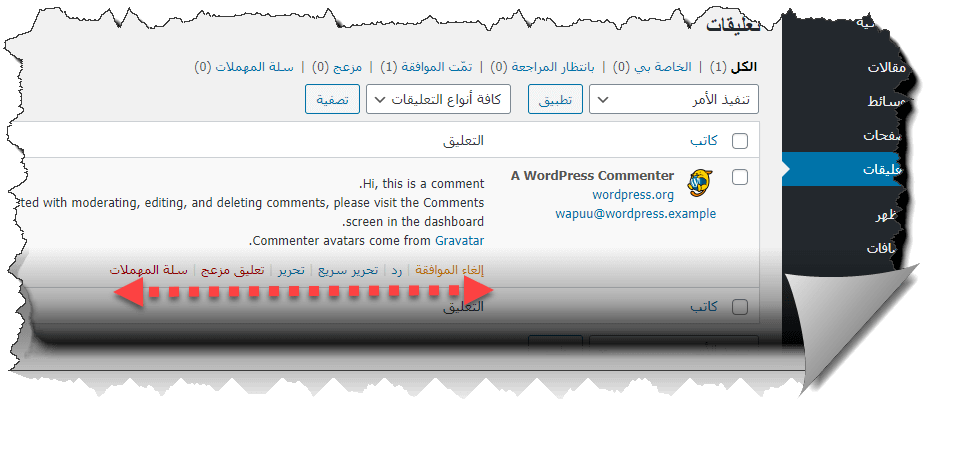
تبويب "تعليقات" لا يمثل سوى صفحة يمكنك من خلالها مشاهدة تعليقات الزوار على مقالاتك وصفحات موقعك، والموافقة على نشر التعليق أو لا، كما يمكنك إضافة رد على تعليق أحدهم، أو حذف التعلق ووضعه في "سلة المهملات" إن كان مزعجًا أو غير لائق.. وذلك من خلال قائمة الخيارات التي تظهر لك أسفل كل تعليق.
6-مظهر
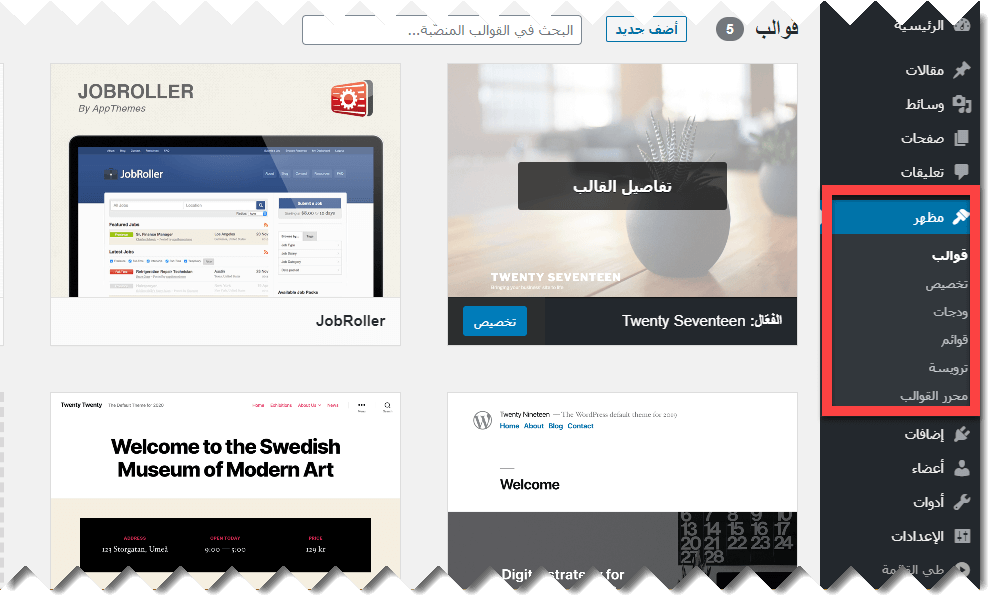
تبويب "المظهر" يعتبر من أهم الأجزاء الذي من خلاله يمكنك التحكم في شكل موقعك ومظهره أمام الزوار. ويحتوي التبويب على الروابط التالية بالترتيب:
- قوالب
يمكنك اختيار القالب الذي تريد تطبيقه على موقعك، مع وجود بعض الاقتراحات لقوالب يمكنك اختيارها وتفعيلها ويتم تطبيق التنسيق والتصميم الخاص بها على موقعك.
في قائمة "قوالب" ستجد العديد من القوالب المتاحة التي يمكنك تنصيب أي منها على موقعك، وكذلك يمكنك الضغط على زر "أضف جديد" في حال إذا كان لديك قالب وتريد رفعه وتطبيقه على تصميم موقعك.
كلما قمت بتغيير القالب وتنصيب قوالب جديدة، كلما لاحظت أن شكل وتنسيق وتصميم موقعك قد تغير بالكامل، لذلك استخدم هذا التبويب للحصول على المظهر الذي تريده لموقعك. حيث يمكنك تنصيب أحد القوالب على موقع بإحدي الطريقتين التاليتين:
الطريقة الأولى: البحث عن قالب متوفر
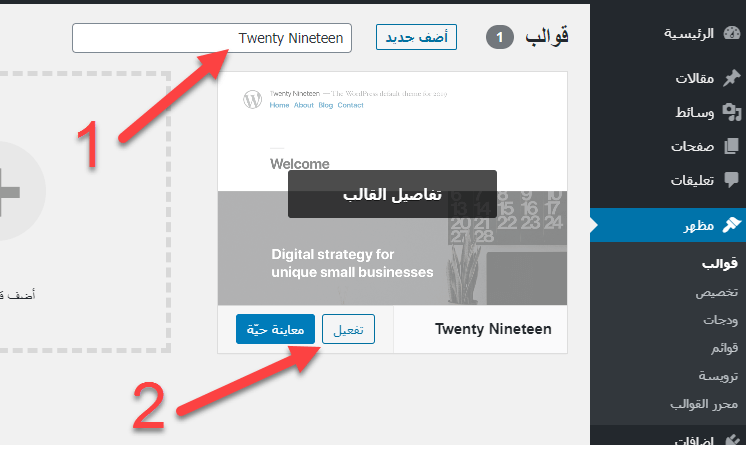
كما توضح لك الصورة قمنا بالبحث عن القالب Twenty NineTeen كما هو واضح في الصورة رقم "1". وعند ظهور القالب المراد؛ يمكنك في الخطوة رقم "2" أن تقوم إما بالضغط على "تفعيل" وذلك لكي يتم تفعيل القالب مباشرة على موقعك، أو بالضغط على "معاينة حية" لكي يفتح لك معاينة دقيقة توضح لك شكل موقعك بعد تفعيل القالب عليها وإذا أعجبك يمكنك بعد ذلك القيام بتفعيل القالب.
الطريقة الثانية: تنزيل قالب عبر الإنترنت ومن ثم رفعه
ويمكنك البحث عبر الإنترنت عن " قوالب الووردبريس" وتقم بتنزيلها ومن ثم رفعه ليكون مناسبًا لشكل ومظهر موقعك أمام الزوار.
أيضًا يمكنك البحث في متجر قوالب ووردبريس المجانية للحصول على قالبك المفضل مجانًا.
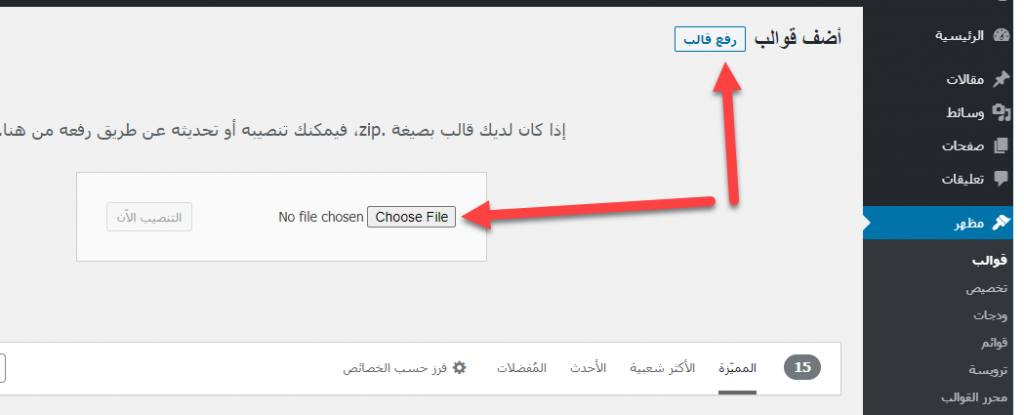
كما هو موضح بالصورة بالأعلى طريقة رفع القالب سهلة للغاية. حيث تقوم بالدخول إلى (مظهر >> قوالب >> أضف جديد >> رفع قالب) ومن ثم تقوم باختيار ملف القالب المراد تحميله ورفعه والضغط على (التنصيب الآن) وبعد تحميل القالب قم بتفعيله على موقعك بكل سهولة.
- تخصيص
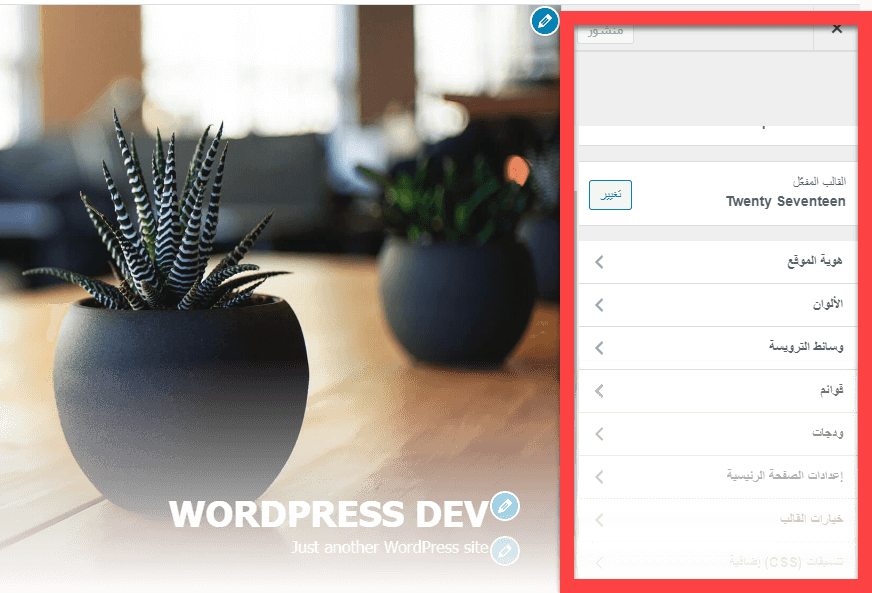
هذا التبويب عند الضغط عليه سوف يفتح لك نموذج تعديل كامل على موقعك، يمكنك من خلاله مشاهدة العديد من الأدوات التي تستخدمها في تعديل الكثير من أجزاء وعناصر الموقع، مثل تغيير لوجو الموقع، وعنوانه الرئيسي، وكذلك تعديل الألوان وأحجام النصوص وترتيب العناصر داخل موقعك.
- ودجات
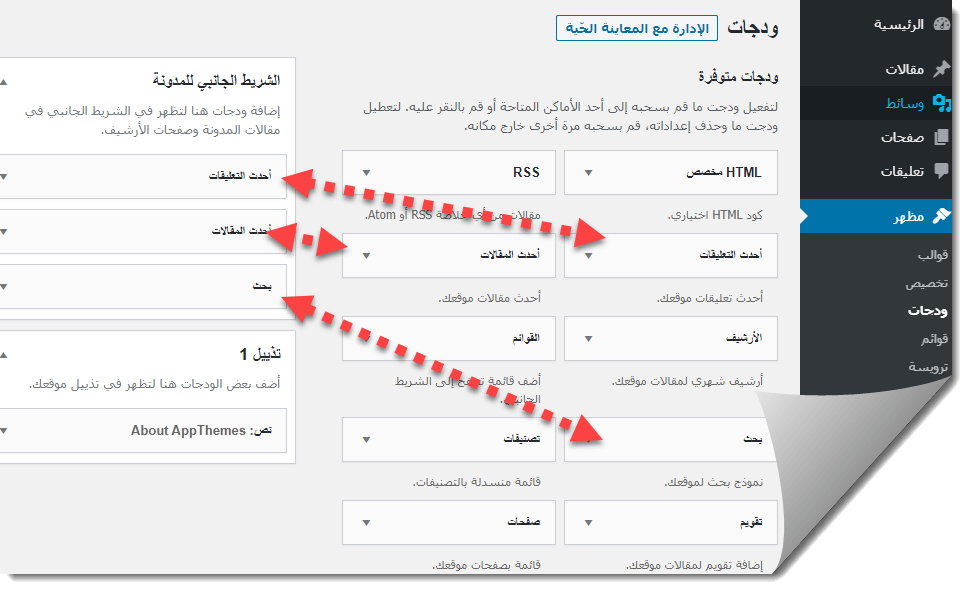
في تبويب "ودجات" بإمكانك إضافة بعض العناصر الجاهزة إلى صفحات موقعك بسهولة. الصورة السابقة توضح إضافة بعض الأجزاء الثابتة بطريقة السحب والإفلات بالماوس ووضعها داخل الجزء "الشريط الجانبي للمدونة" مثل عنصر "أحدث التعليقات" وهو الذي يظهر تعليقات الزوار في هذا الجزء داخل موقعك. وعنصر"أحدث المقالات" يُظهر أحدث المقالات التي تم نشرها بالموقع، وكذلك عنصر"البحث" والذي يقوم بإظهار مربع بحث داخل موقعك ليتمكن الزوار من البحث عن المقال أو الصفحة التي يريدوها بكل سهولة .
- قوائم
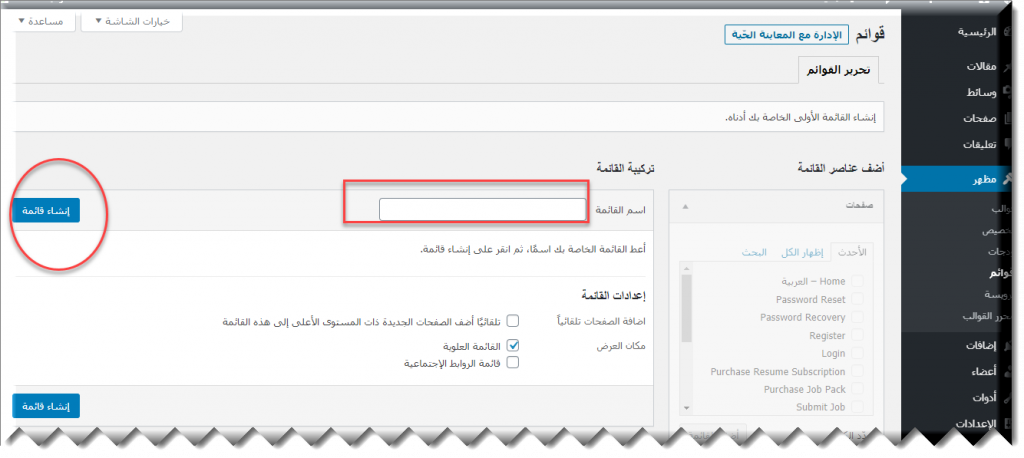
من تبويب " قوائم" يمكنك بسهولة إنشاء قائمة رئيسية تظهر في الشريط العلوي Header لموقعك وتحتوي بداخلها على الصفحات والمقالات والتصنيفات التي تريد ظهورها داخل القائمة.
إنشاء القائمة بسيط للغاية ويتم عن طريقة الخطوات التالية:
- أولًا قم بكتابة اسم للقائمة التي تريد إنشائها وليكن "القائمة الرئيسية"
- قم بالضغط على زر : "إنشاء قائمة"
- الآن يتم إنشاء قائمة رئيسية في موقعك، ويمكنك الآن إضافة الصفحات والمقالات التي ترغب في وضعها داخلها بطريقة السحب والإفلات بكل سهولة؛ كما يظهر في الصورة التالية:
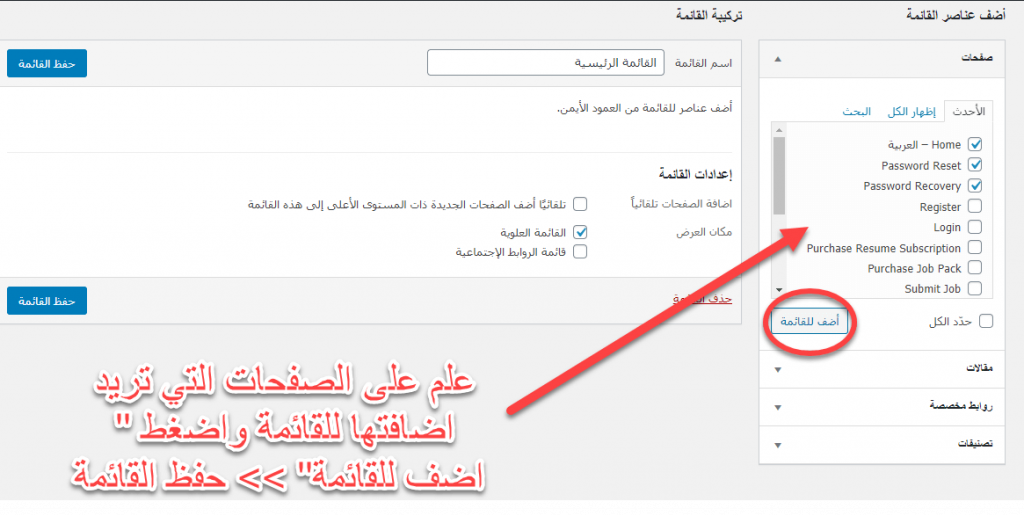
ترويسة
في تبويب" ترويسة" عند الضغط عليها سيفتح لك أيضًا مخصص التصميم الذي تم فتحه في تبويب "تخصيص" لكي تقوم بالتعديل على ترويسة الموقع أو الجزء العلوي منه الذي يشمل صورة الخلفية وعنوان الموقع وخلافه.
- محرر القوالب
في هذا التبويب يمكنك القيام بالتعديل على الأكواد البرمجية الخاصة بموقعك، وبالتأكيد لا ننصح بالدخول عليه إذا لم يكن لديك خبرة برمجية كافية وتعرف تمامًا ما الذي تنوي فعله داخل الأكواد البرمجية للموقع.
التعديل الخاطئ على الكود البرمجي للموقع قد يتسبب في تخريب موقعك بالكامل، لذا كن حذرًا تمامًا.
7-إضافات
تبويب " إضافات" يستخدم لإدارة الإضافات التي قمت بتنصيبها على موقعك أو تنوي القيام بتنصيبها فيما بعد.
إضافات الووردبريس Plugins هي بعض الملفات التي بمجرد تنصيبها على موقك فإنها تقدم لك الكثير من المميزات الإضافية التي كان موقعك يفتقدها، على سبيل المثال هناك إضافة تستخدم لوضع أزرار المشاركة عبر مواقع التواصل الإجتماعي أسفل المقالات داخل الموقع، لكي يتمكن الزائر من مشاركة المقالة التي تعجبه بشكل مباشر على حسابه عبر مواقع التواصل الاجتماعي بالضغط على زر المشاركة.
لتنصيب إضافة جديدة على موقعك، يمكنك الضغط على إضافات >> أضف جديد. ستظهر لك قائمة بالكثير من الإضافات المقترحة لك من قبل ووردبريس، وأيضًا مربع للبحث عن الإضافات التي ترغب بتنصيبها.
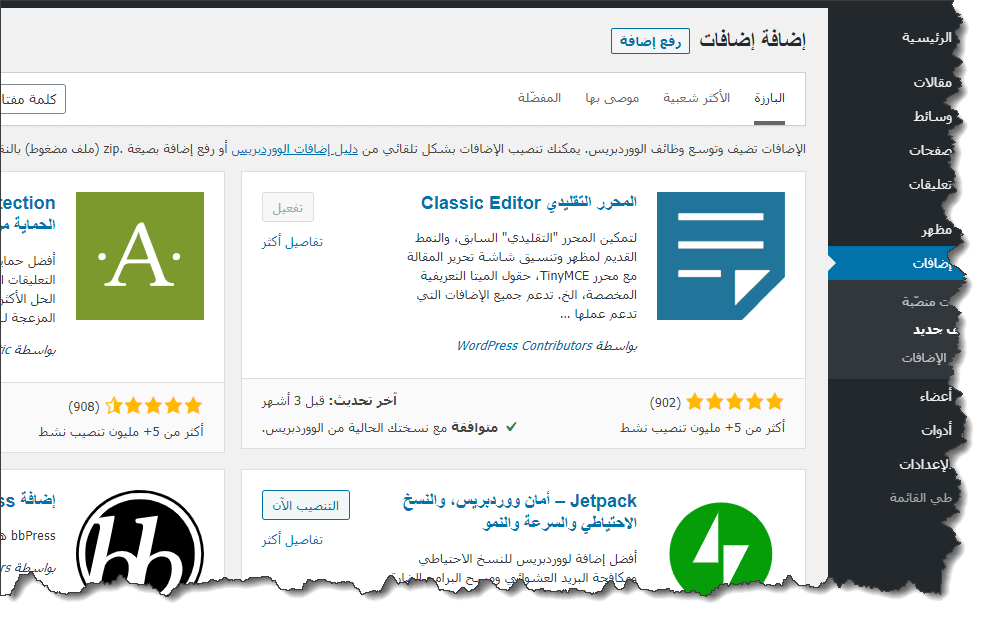
بعد الوصول إلى الإضافة التي تريدها، كل ما عليك فقط هو أن تقوم بالضغط على زر"تنصيب" ومن ثم "تفعيل" بجوار الإضافة وسيتم تفعيل الإضافة بشكل تلقائي ويبدأ عملها تلقائيًا داخل موقعك.
تنبيه: كن حذرًا ولا تقم بتنصيب الإضافات التي لا تعرف طريقة عملها وفائدتها، فأحيانًا تنصيب الكثير من الإضافات بدون الحاجة إليها قد يسبب بطئًا كبير في موقعك وربما إلحاق الضرر بالموقع بطرق مختلفة.
توجد طريقة أخرى لتنصيب الإضافات Plugins على موقعك؛ حيث يمكنك تنزيل أحد الإضافات كملف مضغوط عبر الإنترنت، ومن ثم تقوم بالضغط على زر "رفع إضافة" كما هو موضح بالصورة بالأعلى، ومن ثم الضغط على "تفعيل الإضافة" بعد إكتمال رفعها، وهكذا تكون الإضافة نشطة وتعمل بشكل سليم.. والأمر بسيط للغاية!
8-أعضاء
هذا التبويب من خلاله يمكنك القيام بإدارة الأعضاء والأشخاص المسموح لهم بالدخول إلى لوحة تحكم الموقع والمشاركة في الموقع بطريقة أو بأخرى، ويحتوي هذا التبويب على ثلاث عناصر رئيسية كالتالي:
- كافة الأعضاء: في هذا الجزء يمكنك مشاهدة كافة الأعضاء المسجلين بالموقع والأذونات التي يملكها كل عضو منهم، كما يمكنك التعديل على قائمة الأعضاء من حيث تعديل الأذونات التي يملكونها أو حذف أحد الأعضاء بالكامل.
- أضف جديد: في هذا الجزء يمكنك إضافة عضو جديد معك في إدارة الموقع ليقوم بالكتابة والتعديل على الموقع وتحديد الصلاحيات المسموحه له كالتالي:
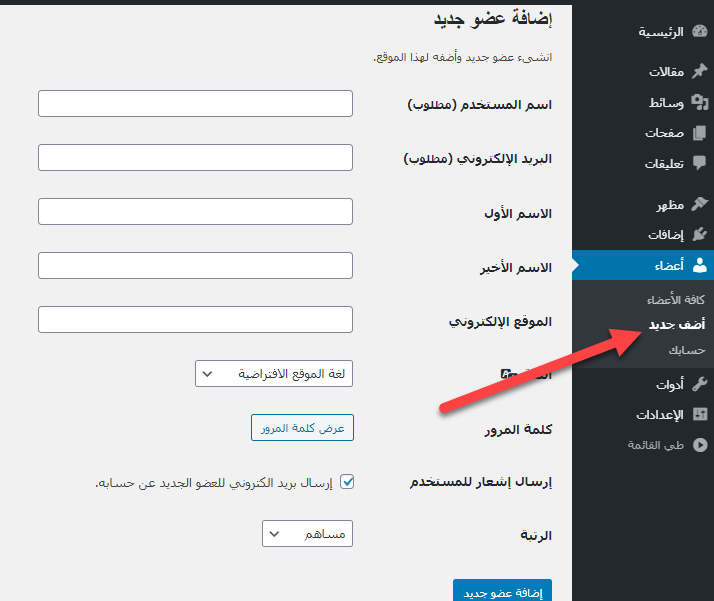
كما تشاهد لإضافة عضو فإنك تقوم بإضافة البيانات الخاصة به مثل اسم المستخدم (الاسم الذي سيستخدمه العضو الجديد لتسجيل دخوله إلى الموقع) - والبريد الإلكتروني - وباقي البيانات والتي من ضمنها كلمة المرور (المستخدمة أيضًا في تسجيل دخوله إلى الموقع)
اقرأ أيضًا: ماذا تفعل إذا لم تتمكن من الدخول إلى لوحة تحكم الووردبريس؟
في خانة " الرتبة" تظهر لك العديد من الصلاحيات التي يمكنك منحها للعضو الجديد، حيث إذا اخترت "مساهم" فسيكون العضو قادرًا على إضافة المقالات إلى الموقع دون التعديل على مقالاته ومقالات الأعضاء الأخرين، هو فقط يقوم بكتابة المقالات وإرسالها للمدير لمراجعتها والموافقة عليها.
أما إذا اخترت "كاتب" فسيكون قادرًا على كتابة المقالات ومراجعتها والموافقة على التعديلات أو رفضها.
وأعلى رتبة هي "مدير" وهو من يمتلك كافة صلاحيات مدير الموقع جميعها، ويمكنه أيضًا حذف أحد المدراء الآخرين من إدارة الموقع.
حسابك: وهنا تجد بيانات حسابك الشخصي والتي يمكنك التعديل عليها في أي وقت تشاء أو تقوم بتحديث البيانات المتواجدة بها.
9-أدوات
تبويب "أدوات" يوجد به العديد من الأدوات المفيدة لأصحاب المواقع للتعامل مع البيانات بشكل موسع. فعلى سبيل المثال: إذا كنت تمتلك موقع إلكتروني آخر وتريد استيراد المحتوى منه ومن ثم إدراج هذا المحتوى داخل موقعك الحالي، يمكنك استخدام تبويب "استيراد"، ومن ثم اختيار نوع الموقع الذي تريد استيراد البيانات منه، مثل موقع "بلوجر" أو "ووردبريس" وتبدأ في اتباع التعليمات وتنصيب الإضافات التي يتم اقتراحها عليك بشكل تلقائي لكي يتم استيراد محتوى من موقع آخر إلى موقعك الحالي:
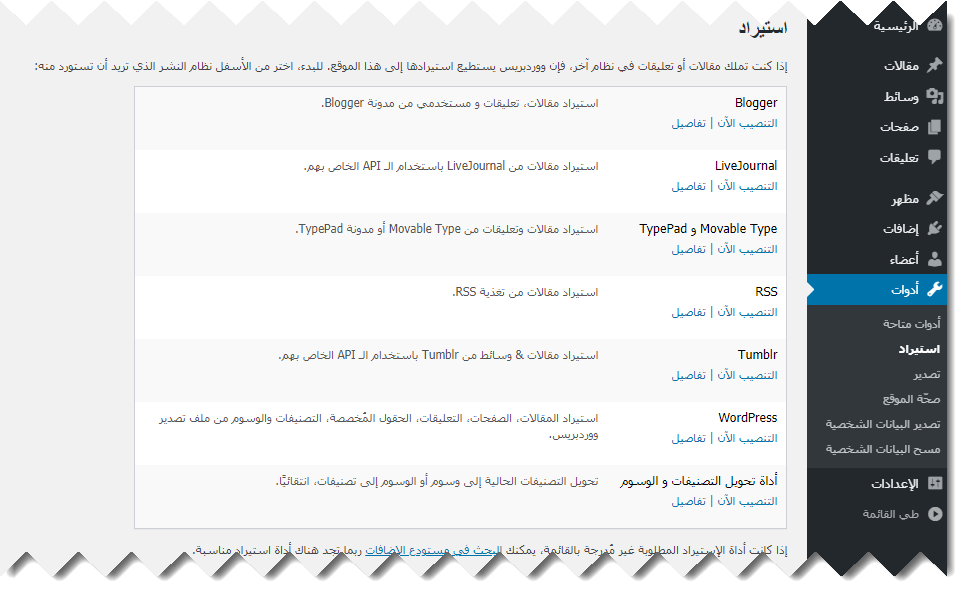
في المقابل يمكنك تصدير بيانات موقعك الحالي؛ والتي تشمل بيانات محتوى موقعك مثل المقالات والصفحات والتصنيفات وغيرها من البيانات داخل موقعك، فيمكنك اختيار نوع المحتوى الذي تريد تصديره والإحتفاظ به أو تقوم باختيار " كل المحتوى" ليتم تحميل وتصدير المحتوى بالكامل في ملف يمكنك تنزيله والإحتفاظ به أو استخدامه فيما بعد كيفما تشاء:
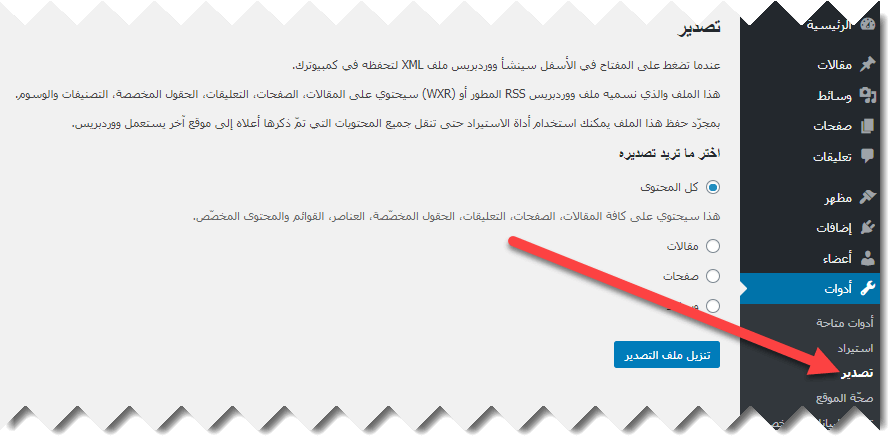
أما في تبويب "صحة الموقع" تجد فيه تقريرًا مفصلًا ومفيدًا للغاية عن صحة موقعك من ناحية التحديثات المطلوبة وعما إذا كانت هناك بعض البرامج التي تحتاج إلى تحديث أو إصلاح. متابعتك لهذا التبويب تجعلك على إطلاع دائم بحالة موقعك الصحية لتتمكن من إصلاح أي خلل يلحق به سريعًا، والصورة التالية توضح تقرير عن صحة أحد المواقع من داخل تبويب "صحة الموقع" :
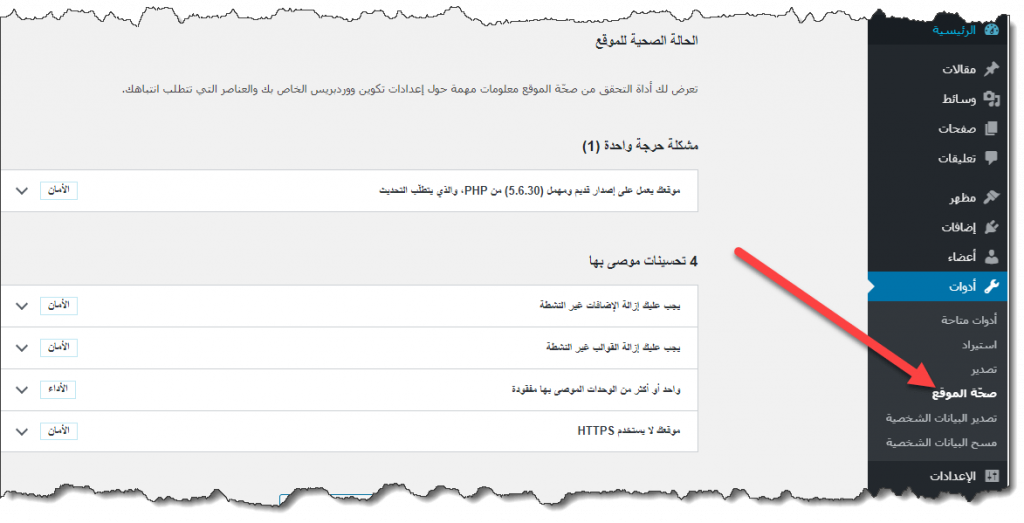
أما بالنسبة لتبويب "تصدير البيانات الشخصية" و "مسح البيانات الشخصية" فيمكن استخدامهما في حال إذا أردت الحصول على نسخة من بيانات أحد المستخدمين داخل الموقع، أو كنت ترغب بحذف بيانات العضو بالكامل، ولفعل ذلك يجب عليك أن تقوم بإرسال دعوة تأكيد على البريد الإليكتروني للعضو المراد التعديل على بياناته الشخصية، وفي حال موافقته على الدعوة، يمكنك التعديل كيفما تشاء:
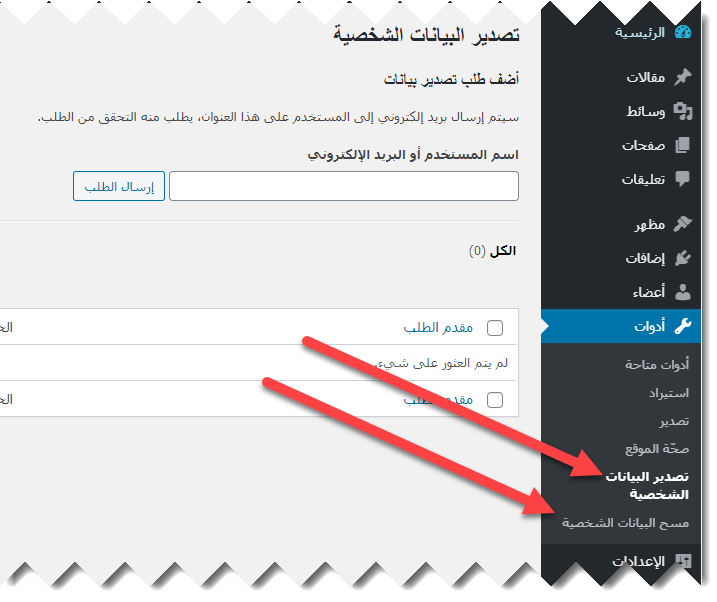
10-الإعدادات
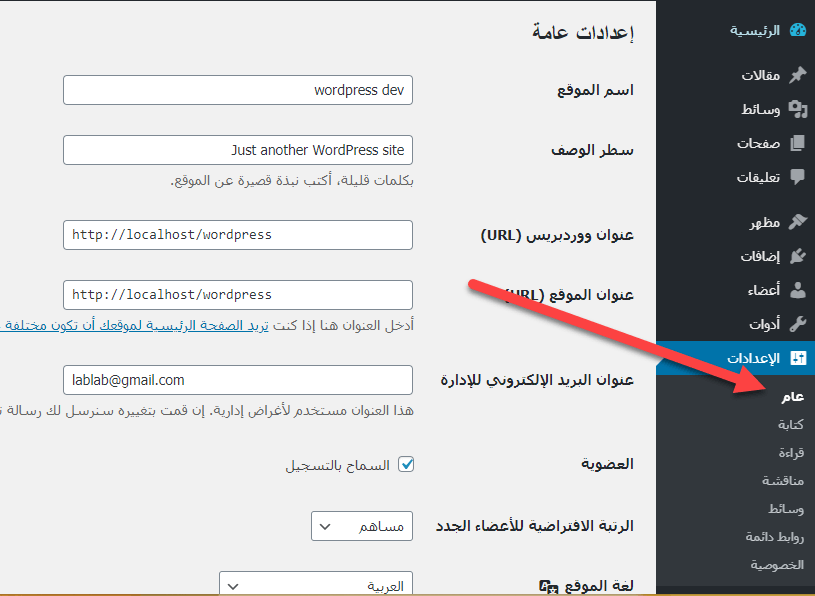
تبويب "الإعدادات" يحتوي على الكثير من عناصر التحكم في إعدادات الموقع. الصورة بالأعلى تشير إلى التبويب "عام" والذي من داخله يمكنك تحديد اسم الموقع وعنوانه وسطر الوصف (هذه البيانات قد تفيد في ظهور موقعك في صفحات بحث جوجل، لذلك احرص على اختيار الكلمات التي من المتوقع أن يبحث بها المستخدمون عن موقعك أو تخصص موقعك). ويوجد بعض الإعدادات الإضافية في تلك الصفحة كما تشاهد.
يأتي بعد ذلك تبويب "كتابة" والذي من خلاله يمكنك أيضًا تعديل بعض إعدادات الموقع غير الضرورية بشكل كبير.
لكن الأهم من هذا تبويب "قراءة" والذي من خلاله يمكنك القيام بإجراء العديد من التغييرات الهامة والتي قد تكون ضرورية إلى حد كبير لموقعك:
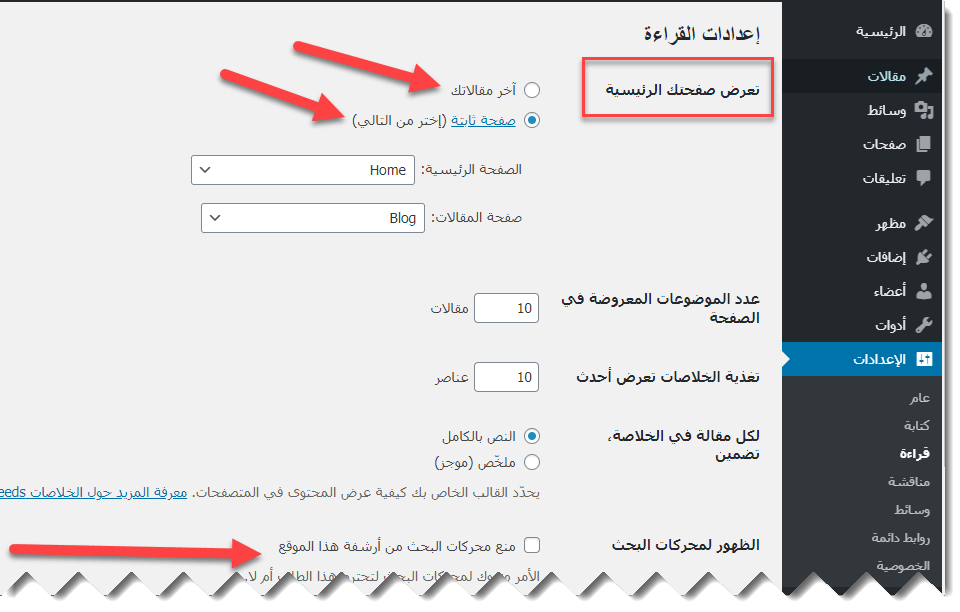
كما تشاهد في الصورة بالأعلى، يمكنك تحديد شكل الصفحة الرئيسية لموقعك عن طريق خيارين:
- الأول هو جعل الصفحة الرئيسية تقوم بعرض المقالات الحديثة التي يتم نشرها.
- الثاني هو أن تختار أحد الصفحات الثابتة التي قمت بإنشائها وتصمميها داخل موقعك وتجعلها تظهر على أنها الصفحة الرئيسية لموقعك.
كما يمكنك تحديد عدد المقالات التي يتم عرضها في صفحة المقالات وتقوم بتخصيصها على أنها الصفحة الرئيسية للموقع في حال رغبت في ذلك.
أما الخيار الأخير والمتعلق "بالظهور لمحركات البحث" فإياك أن تسيء استخدامه، لأنك إذا قمت بوضع علامة بجوار خيار "منع محركات البحث من أرشفة الموقع" فإنك تكتب شهادة وفاة موقعك بنفسك، حيث لن يظهر موقعك أمام ملايين المهتمين بمجال عملك أو بالمقالات المفيدة التي تقدمها لهم.
أما تبويب "الروابط الدائمة" يمكنك من خلاله تخصيص شكل الروابط الخاصة بموقعك، ويمكنك اختيار تنسيق و شكل وتركيبة الرابط الذي تريده لموقعك، وننصحك ألا تقوم بالتغيير على تنسيق وطريقة تركيب الروابط إلا بعد استشارة أحد الخبراء في أرشفة الموقع أو SEO لأن هذا الاختيار قد يؤثر على موقعك وظهوره في بحث جوجل:
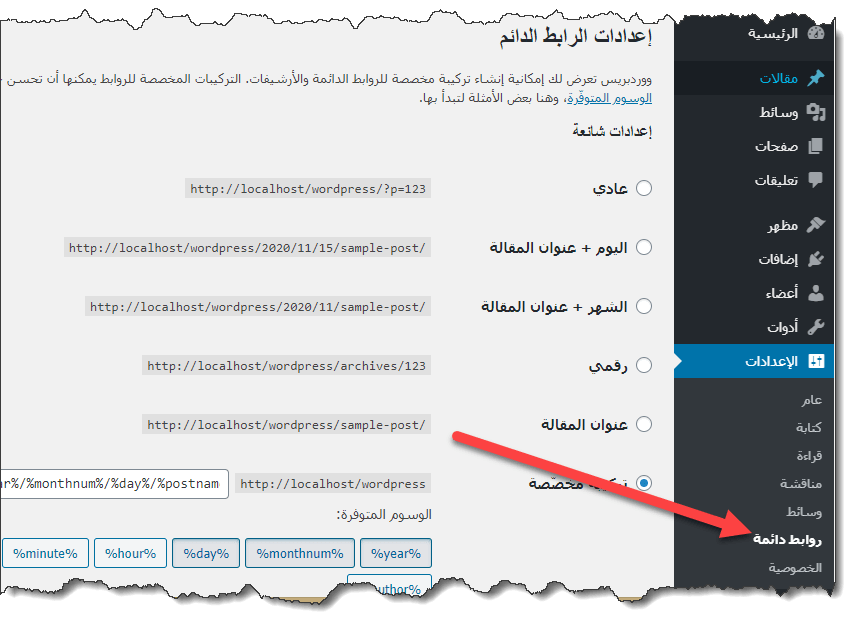
ملحوظة بخصوص الروابط الدائمة: أفضل طريقة لإعداد الرابط الدائم هو (عنوان المقالة) كما يظهر في الصورة بالأعلى، حيث يحتوي الرابط على عنوان المقالة التي يتم نشرها وبالتالي يكون لديه فرصة أكبر للظهور في محركات البحث.
كيف أعرف أن نسخة الوردبرس لدي محدثة أو كيف أقوم بالتحديث؟
يمكن بسهولة التعرف على القوالب أو الإضافات التي تحتاج إلى تحديث داخل موقعك، كما يمكنك أيضًا الإطلاع على نسخة الوردبريس التي تستخدمها وإذا كانت تحتاج إلى تحديث أو لا، وذلك بالدخول إلى تبويب "تحديثات" أسفل كلمة الرئيسية، وسيظهر لك تقرير شبيه بالصورة التالية يوضح لك حالة التحديثات المتوفرة داخل موقعك:
كيف أقوم بتغيير لون وشكل ومظهر لوحة تحكم الووردبريس؟
تتيح لك لوحة تحكم الووردبريس العديد من خيارات التعديل على مظهر وشكل لوحة التحكم، وذلك من خلال الدخول إلى تبويب "حسابك" التابع لتبويب "أعضاء" داخل هذا التبويب ستجد الكثير من خيارات التعديل وتغيير مظهر وشكل العرض التابع للوحة تحكم الموقع كما ترى في الصورة التالية:
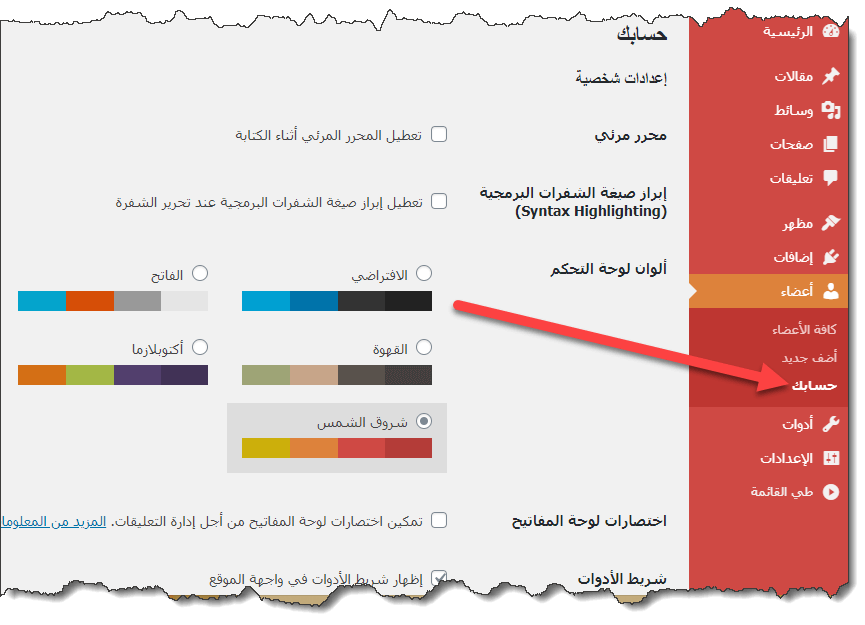
وختامًا، كما ترى فإن لوحة تحكم الووردبريس تحتوي على كافة الإعدادات والخيارات التي تساعدك على بناء وتخصيص موقعك بالشكل الذي ترغب به تمامًا.
قد تجد صعوبة بعض الشيء في التعامل مع لوحة تحكم الووردبريس وخصوصًا إذا كانت تجربتك الأولى؛ فهذا طبيعي بأن تشعر ببعض النقاط الغير مألوفة بشكل كبير، ولكن أستطيع أن أؤكد لك بأنه مع مرور الوقت والممارسة ستجد التعامل مع لوحة تحكم الووردبريس هي من أكثر الأمور بساطة ومتعة التي قد تواجهها على الإطلاق.
اقرأ أيضًا: الدليل الشامل إلى إنشاء وإدارة مواقع الووردبريس



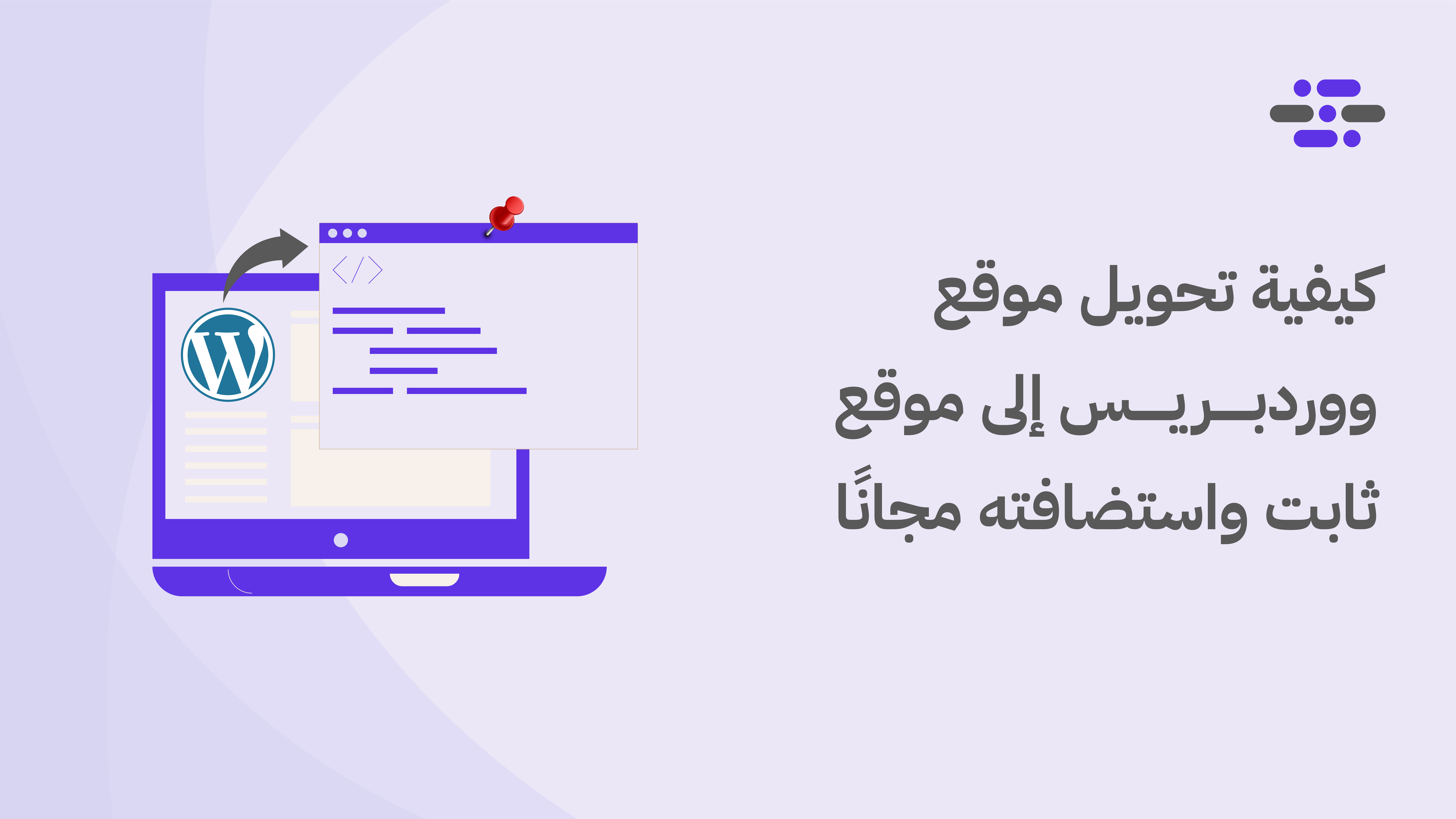
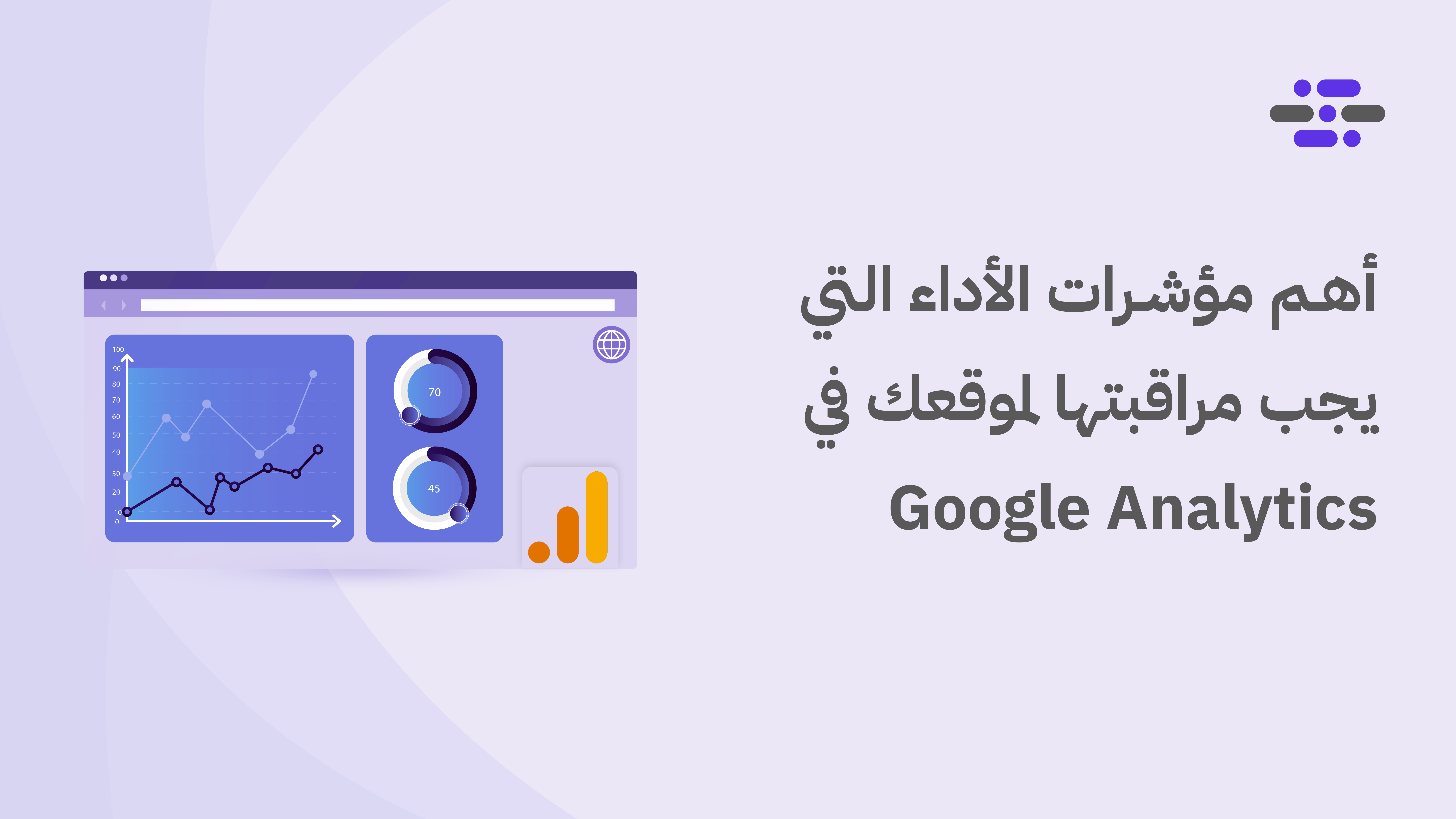

اترك تعليقك